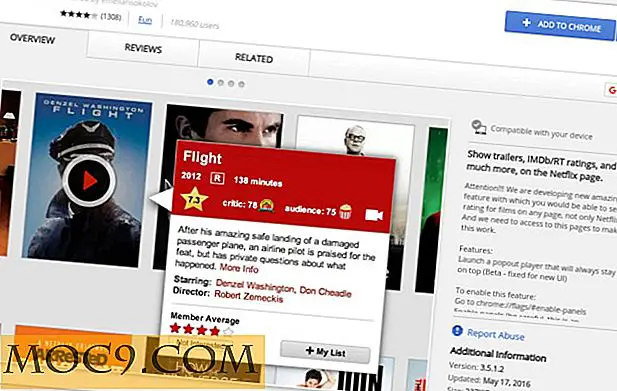5 Nyttige og morsomme GIMP-plugin-moduler
For de som bruker GIMP, vet du at det er et veldig godt alternativ til Photoshop. Som et hvilket som helst program, gratis eller ikke, er det alltid rom for forbedring. Plugins er en enkel måte å legge til funksjonalitet.
GIMP har to forskjellige typer plugins, Script-fu og Python-fu. Rett ut av boksen kan du legge til Script-fu plugins. For å legge til Python-baserte programtillegg, er det noen ekstra trinn og tilleggsprogrammer som trengs.
Få noen plugger
For å finne flere plugins enn du kan riste et kryss ved, gå til GIMP Plugin Registry. De forskjellige plugin-skriptene er merket ganske bra, så du kan skrive inn søkeordene for det du leter etter i søkefeltet til høyre side av siden.
Når du finner noe som fanger øyet ditt, last det ned ved å klikke på linken vanligvis nederst på siden. Filen skal ende i [ .scm ].
Hvordan installere
Installasjonen er super enkel. Finn den nedlastede filen og dra den til denne mappen C: \ Program Files \ GIMP-2.0 \ share \ gimp \ 2.0 \ scripts . Hvis du har GIMP åpen, oppdaterer du bare skriptene ved å gå til Filters og deretter Script-fu og klikke på oppdateringsskript.
1. blyantrekk
Pencil Draw er en ganske fin effekt. Det er gøy for sporadisk profilbilde. I et nøtteskall sperrer blyantens plug-in oversikten over hovedformene og fyller i de åpne områdene med en grå skygge.
For å bruke denne effekten, velg området du vil endre, og velg deretter Blokkdrag fra filtre-menyen.
Før:

Etter:

2. Automatisk rotering
Auto Rotate er en praktisk plug-in for å fikse din fotografiske faux pas. Hvis du trenger å rette et bilde raskt, er dette det du leter etter.
Alt du trenger å gjøre er å spore en linje i bildet ved hjelp av sti-verktøyet. Gå til fanen verktøy og bla til og klikk på Automatisk rotering.
Mellombildet viser linjen.
Før:

I løpet av:

Etter:

3. Motivational Poster Maker
Jeg vet at du alle har sett disse online, morsomme bildene med en enda morsommere bildetekst under. Denne plugin-modulen gir deg en enkel måte å lage dem på.
Legg inn et bilde i GIMP. Klikk på Filter og Moti-Maker. I popup-vinduet kan du fylle ut bildeteksten, og deretter legge til noe smart for å gå på den andre linjen.
Før:

Etter:

4. Phoca Save Icons
Enten du lager ikoner til nettstedet ditt eller skrivebordet ditt, eller du må bare endre størrelsen på et bilde til flere størrelser. dette er du vil elske denne plugin-modulen. Med ett klikk kan du lagre det endelige produktet til de 8 forskjellige størrelsene som er oppført nedenfor, samtidig.
- 512 x 512px
- 256 x 256px
- 128 x 128 px
- 64 x 64px
- 48 x 48 px
- 32 x 32px
- 22 x 22px
- 16 x 16px

5. Tegn pilen
Dette kan virke som et veldig enkelt verktøy. Men hvis du ikke har det i arsenalet med verktøy, vil det bli savnet.
Ved hjelp av banenverktøyet, lag en linje. Det første punktet vil være pilens hode, den andre er enden av halen.
Når du klikker på pilalternativet i Verktøy, vil du se alle slags innstillinger for å justere størrelsen og formen på pilen.

Hvilke plugins har du lagt til GIMP?
Introbilde: alternatePhotography
Bildekreditt: missbossy, Dan Dickinson



![AWS Engineer Certification Bundle [MTE-tilbud]](http://moc9.com/img/mtedeals-031716-aws-engineer-certification.jpg)